So implementieren Sie die Anmeldung in yii

So implementieren Sie die Anmeldung in yii
1. Erstellen Sie die Datentabelle shop_admin
CREATE TABLE `shop_admin` ( `adminid` int(10) UNSIGNED NOT NULL COMMENT '主键ID', `adminuser` varchar(32) NOT NULL DEFAULT '' COMMENT '管理员账号', `adminpass` char(32) NOT NULL DEFAULT '' COMMENT '管理员密码', `adminemail` varchar(50) NOT NULL DEFAULT '' COMMENT '管理员邮箱', `logintime` int(10) UNSIGNED NOT NULL DEFAULT '0' COMMENT '登陆时间', `loginip` bigint(20) NOT NULL DEFAULT '0' COMMENT '登陆IP', `createtime` int(10) UNSIGNED NOT NULL DEFAULT '0' COMMENT '创建时间' ) ENGINE=InnoDB DEFAULT CHARSET=utf8;
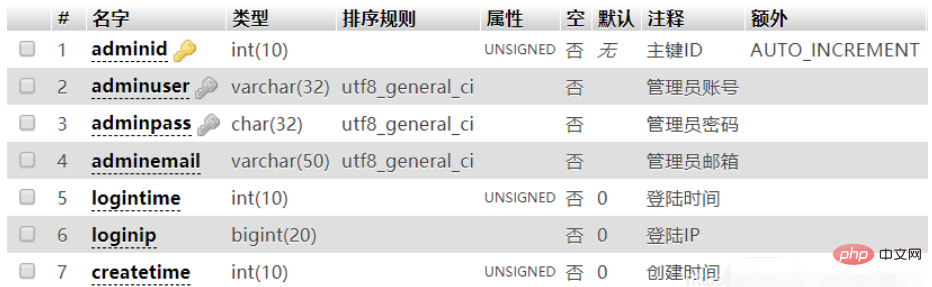
2. Anmeldeseite
<?php
use yii\bootstrap\ActiveForm;
use yii\helpers\Html;
$form = ActiveForm::begin([
'id' => 'abc-form',
'options' => ['class' => 'form-horizontal'],
])?>
<?= $form->field($model, 'adminuser')->textInput(['placeholder' => "用户名"])->label('账号') ?>
<?= $form->field($model, 'adminpass')->passwordInput()->label('密码') ?>
<?= Html::submitButton('提交') ?>
<?php ActiveForm::end() ?>3. Controller
Empfohlene verwandte Artikel und Tutorials: yii-Tutorial
<?php
namespace app\controllers;
use yii\web\Controller;
use app\models\Admin;
use Yii;
class IndexController extends Controller
{
public function actionIndex()
{
// 不使用布局
$this->layout = false;
$model = new Admin;
// 是否是post提交
if (Yii::$app->request->isPost) {
// 获得post提交参数
$post = Yii::$app->request->post();
if($model->login($post)){
return "登陆成功";
} else {
return "登陆失败";
}
} else {
return $this->render("index", ['model' => $model]);
}
}
}4. Modell
<?php
namespace app\models;
use yii\db\ActiveRecord;
use Yii;
class Admin extends ActiveRecord
{
public static function tableName()
{
return "{{%admin}}";
}
public function rules()
{
return [
['adminuser', 'required'],
['adminpass', 'required'],
// 验证密码是否正确
['adminpass', 'validatePass']
];
}
public function validatePass()
{
if (!$this->hasErrors()) {
// 判断用户名密码是否正确
$data = self::find()
->where(['adminuser' => $this->adminuser])
->andwhere(['adminpass' => md5($this->adminpass)])
->one();
if (is_null($data)) {
$this->addError('adminpass', 'adminuser or adminpass error');
}
}
}
public function login($data)
{
if($this->load($data) && $this->validate()) {
// 登陆信息写入session
$session = Yii::$app->session;
$session->open();
$session->set('adminuser', $this->adminuser);
// 更新登陆时间和IP
$this->updateAll(['logintime' => time(), 'loginip' => ip2long(Yii::$app->request->userIP)], ['adminuser' => $this->adminuser]);
return true;
}
return false;
}
}Weitere yiiEinführung in die Programmierung-Tutorials finden Sie auf der chinesischen PHP-Website .
Das obige ist der detaillierte Inhalt vonSo implementieren Sie die Anmeldung in yii. Für weitere Informationen folgen Sie bitte anderen verwandten Artikeln auf der PHP chinesischen Website!

Heiße KI -Werkzeuge

Undresser.AI Undress
KI-gestützte App zum Erstellen realistischer Aktfotos

AI Clothes Remover
Online-KI-Tool zum Entfernen von Kleidung aus Fotos.

Undress AI Tool
Ausziehbilder kostenlos

Clothoff.io
KI-Kleiderentferner

AI Hentai Generator
Erstellen Sie kostenlos Ai Hentai.

Heißer Artikel

Heiße Werkzeuge

Notepad++7.3.1
Einfach zu bedienender und kostenloser Code-Editor

SublimeText3 chinesische Version
Chinesische Version, sehr einfach zu bedienen

Senden Sie Studio 13.0.1
Leistungsstarke integrierte PHP-Entwicklungsumgebung

Dreamweaver CS6
Visuelle Webentwicklungstools

SublimeText3 Mac-Version
Codebearbeitungssoftware auf Gottesniveau (SublimeText3)

Heiße Themen
 1377
1377
 52
52
 Was soll ich tun, wenn ich das Hintergrundbild einer anderen Person herunterlade, nachdem ich mich bei WallpaperEngine bei einem anderen Konto angemeldet habe?
Mar 19, 2024 pm 02:00 PM
Was soll ich tun, wenn ich das Hintergrundbild einer anderen Person herunterlade, nachdem ich mich bei WallpaperEngine bei einem anderen Konto angemeldet habe?
Mar 19, 2024 pm 02:00 PM
Wenn Sie sich auf Ihrem Computer beim Steam-Konto einer anderen Person anmelden und das Konto dieser anderen Person über eine Hintergrundsoftware verfügt, lädt Steam automatisch die Hintergrundbilder herunter, die für das Konto der anderen Person abonniert wurden, nachdem Sie zu Ihrem eigenen Konto zurückgewechselt haben Deaktivieren der Steam-Cloud-Synchronisierung. Was tun, wenn WallpaperEngine die Hintergrundbilder anderer Personen herunterlädt, nachdem Sie sich bei einem anderen Konto angemeldet haben? 1. Melden Sie sich bei Ihrem eigenen Steam-Konto an, suchen Sie in den Einstellungen nach der Cloud-Synchronisierung und deaktivieren Sie die Steam-Cloud-Synchronisierung. 2. Melden Sie sich bei dem Steam-Konto einer anderen Person an, bei dem Sie sich zuvor angemeldet haben, öffnen Sie den Wallpaper Creative Workshop, suchen Sie nach den Abonnementinhalten und kündigen Sie dann alle Abonnements. (Falls Sie das Hintergrundbild in Zukunft nicht mehr finden, können Sie es zunächst abholen und dann das Abonnement kündigen.) 3. Wechseln Sie zurück zu Ihrem eigenen Steam
 Wie melde ich mich bei meinem vorherigen Konto auf Xiaohongshu an? Was soll ich tun, wenn die ursprüngliche Nummer nach der erneuten Verbindung verloren geht?
Mar 21, 2024 pm 09:41 PM
Wie melde ich mich bei meinem vorherigen Konto auf Xiaohongshu an? Was soll ich tun, wenn die ursprüngliche Nummer nach der erneuten Verbindung verloren geht?
Mar 21, 2024 pm 09:41 PM
Mit der rasanten Entwicklung der sozialen Medien ist Xiaohongshu für viele junge Menschen zu einer beliebten Plattform geworden, auf der sie ihr Leben teilen und neue Produkte entdecken können. Während der Nutzung können Benutzer manchmal auf Schwierigkeiten stoßen, sich bei früheren Konten anzumelden. In diesem Artikel wird ausführlich erläutert, wie das Problem der Anmeldung beim alten Konto auf Xiaohongshu gelöst werden kann und wie mit der Möglichkeit umgegangen werden kann, dass das ursprüngliche Konto nach dem Ändern der Bindung verloren geht. 1. Wie melde ich mich bei Xiaohongshus vorherigem Konto an? 1. Rufen Sie das Passwort ab und melden Sie sich an. Wenn Sie sich längere Zeit nicht bei Xiaohongshu anmelden, wird Ihr Konto möglicherweise vom System recycelt. Um die Zugriffsrechte wiederherzustellen, können Sie versuchen, sich erneut bei Ihrem Konto anzumelden, indem Sie Ihr Passwort abrufen. Die Bedienungsschritte sind wie folgt: (1) Öffnen Sie die Xiaohongshu-App oder die offizielle Website und klicken Sie auf die Schaltfläche „Anmelden“. (2) Wählen Sie „Passwort abrufen“. (3) Geben Sie die Mobiltelefonnummer ein, die Sie bei der Registrierung Ihres Kontos verwendet haben
 Discuz-Lösung für das Anmeldeproblem im Hintergrund enthüllt
Mar 03, 2024 am 08:57 AM
Discuz-Lösung für das Anmeldeproblem im Hintergrund enthüllt
Mar 03, 2024 am 08:57 AM
Die Lösung für das Discuz-Hintergrund-Login-Problem wird aufgezeigt. Mit der rasanten Entwicklung des Internets ist die Website-Erstellung immer häufiger geworden, und Discuz wurde als häufig verwendetes Forum-Website-Erstellungssystem bevorzugt viele Webmaster. Gerade aufgrund seiner leistungsstarken Funktionen stoßen wir jedoch manchmal auf Probleme bei der Verwendung von Discuz, wie z. B. Probleme bei der Anmeldung im Hintergrund. Heute werden wir die Lösung für das Discuz-Hintergrund-Login-Problem enthüllen und konkrete Codebeispiele bereitstellen. Wir hoffen, den Bedürftigen zu helfen.
 So melden Sie sich bei der Kuaishou-PC-Version an - So melden Sie sich bei der Kuaishou-PC-Version an
Mar 04, 2024 pm 03:30 PM
So melden Sie sich bei der Kuaishou-PC-Version an - So melden Sie sich bei der Kuaishou-PC-Version an
Mar 04, 2024 pm 03:30 PM
Kürzlich haben mich einige Freunde gefragt, wie man sich bei der Kuaishou-Computerversion anmeldet. Hier ist die Anmeldemethode für die Kuaishou-Computerversion. Schritt 1: Suchen Sie zunächst im Browser Ihres Computers nach der offiziellen Website von Kuaishou auf Baidu. Schritt 2: Wählen Sie das erste Element in der Suchergebnisliste aus. Schritt 3: Nachdem Sie die Hauptseite der offiziellen Website von Kuaishou aufgerufen haben, klicken Sie auf die Videooption. Schritt 4: Klicken Sie oben rechts auf den Benutzer-Avatar. Schritt 5: Klicken Sie auf den QR-Code, um sich im Popup-Anmeldemenü anzumelden. Schritt 6: Öffnen Sie dann Kuaishou auf Ihrem Telefon und klicken Sie auf das Symbol in der oberen linken Ecke. Schritt 7: Klicken Sie auf das QR-Code-Logo. Schritt 8: Nachdem Sie auf das Scan-Symbol in der oberen rechten Ecke der Benutzeroberfläche „Mein QR-Code“ geklickt haben, scannen Sie den QR-Code auf Ihrem Computer. Schritt 9: Melden Sie sich abschließend bei der Computerversion von Kuaishou an
 Wie implementiert man die doppelte WeChat-Anmeldung auf Huawei-Mobiltelefonen?
Mar 24, 2024 am 11:27 AM
Wie implementiert man die doppelte WeChat-Anmeldung auf Huawei-Mobiltelefonen?
Mar 24, 2024 am 11:27 AM
Wie implementiert man die doppelte WeChat-Anmeldung auf Huawei-Mobiltelefonen? Mit dem Aufkommen der sozialen Medien ist WeChat zu einem unverzichtbaren Kommunikationsmittel im täglichen Leben der Menschen geworden. Viele Menschen können jedoch auf ein Problem stoßen: Sie können sich gleichzeitig auf demselben Mobiltelefon bei mehreren WeChat-Konten anmelden. Für Huawei-Mobiltelefonbenutzer ist es nicht schwierig, eine doppelte WeChat-Anmeldung zu erreichen. In diesem Artikel wird erläutert, wie eine doppelte WeChat-Anmeldung auf Huawei-Mobiltelefonen erreicht wird. Erstens bietet das EMUI-System, das mit Huawei-Mobiltelefonen geliefert wird, eine sehr praktische Funktion – das doppelte Öffnen von Anwendungen. Durch die doppelte Öffnungsfunktion der Anwendung können Benutzer gleichzeitig
 Wie gebe ich die Webversion von Baidu Netdisk ein? Anmeldeeingang für die Baidu Netdisk-Webversion
Mar 13, 2024 pm 04:58 PM
Wie gebe ich die Webversion von Baidu Netdisk ein? Anmeldeeingang für die Baidu Netdisk-Webversion
Mar 13, 2024 pm 04:58 PM
Baidu Netdisk kann nicht nur verschiedene Softwareressourcen speichern, sondern diese auch mit anderen teilen. Es unterstützt die Multi-Terminal-Synchronisierung. Wenn auf Ihrem Computer kein Client heruntergeladen wurde, können Sie die Webversion aufrufen. Wie melde ich mich also bei der Baidu Netdisk-Webversion an? Werfen wir einen Blick auf die ausführliche Einführung. Anmeldeeingang für die Webversion von Baidu Netdisk: https://pan.baidu.com (Kopieren Sie den Link zum Öffnen in den Browser) Einführung in die Software 1. Teilen Bietet eine Dateifreigabefunktion, Benutzer können Dateien organisieren und sie mit bedürftigen Freunden teilen. 2. Cloud: Es beansprucht nicht zu viel Speicher. Die meisten Dateien werden in der Cloud gespeichert, wodurch effektiv Platz auf dem Computer gespart wird. 3. Fotoalbum: Unterstützt die Cloud-Fotoalbum-Funktion, importiert Fotos auf die Cloud-Festplatte und organisiert sie dann, damit jeder sie sehen kann.
 PHP-Programmierhandbuch: Methoden zur Implementierung der Fibonacci-Folge
Mar 20, 2024 pm 04:54 PM
PHP-Programmierhandbuch: Methoden zur Implementierung der Fibonacci-Folge
Mar 20, 2024 pm 04:54 PM
Die Programmiersprache PHP ist ein leistungsstarkes Werkzeug für die Webentwicklung, das eine Vielzahl unterschiedlicher Programmierlogiken und Algorithmen unterstützen kann. Unter diesen ist die Implementierung der Fibonacci-Folge ein häufiges und klassisches Programmierproblem. In diesem Artikel stellen wir vor, wie Sie die Fibonacci-Folge mit der Programmiersprache PHP implementieren, und fügen spezifische Codebeispiele bei. Die Fibonacci-Folge ist eine mathematische Folge, die wie folgt definiert ist: Das erste und das zweite Element der Folge sind 1, und ab dem dritten Element ist der Wert jedes Elements gleich der Summe der beiden vorherigen Elemente. Die ersten paar Elemente der Sequenz
 Was soll ich tun, wenn ich mich bei Google Chrome nicht bei meinem Konto anmelden kann? Lösung dafür, warum das Google Chrome-Konto nicht angemeldet werden kann
Mar 13, 2024 pm 02:10 PM
Was soll ich tun, wenn ich mich bei Google Chrome nicht bei meinem Konto anmelden kann? Lösung dafür, warum das Google Chrome-Konto nicht angemeldet werden kann
Mar 13, 2024 pm 02:10 PM
Was soll ich tun, wenn ich mich bei Google Chrome nicht bei meinem Konto anmelden kann? Wenn viele Benutzer diese Software verwenden, müssen sich Benutzer bei einigen Funktionen bei ihrem Google-Konto anmelden, bevor sie sie verwenden können. Sie haben es jedoch viele Male versucht, konnten sich aber nicht erfolgreich anmelden. Viele Benutzer wissen nicht, wie das geht Lösen Sie es, also ist der Herausgeber hier, um die Lösung mit Ihnen zu teilen. Ich hoffe, dass der Inhalt des heutigen Software-Tutorials für alle hilfreich sein kann. Die Lösung ist wie folgt: 1. Klicken Sie auf einen Browser auf dem Desktop und nachdem Sie ihn geöffnet haben, sehen Sie etwa Folgendes. 2. Wenn zu diesem Zeitpunkt ein Login angezeigt wird, klicken Sie darauf. Wenn Sie es nicht sehen können, klicken Sie auf die obere rechte Ecke. 3. Klicken Sie auf „Anmelden“, geben Sie dann Ihre Kontonummer ein. Sie müssen das Konto nicht nach „@“ eingeben, und klicken Sie auf „Weiter“. 4. Geben Sie das Passwort ein. Wenn Sie diese Aufforderung sehen, klicken Sie auf Aktivieren




